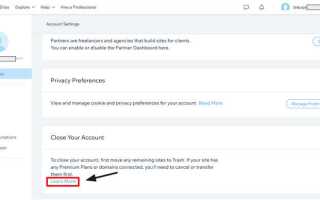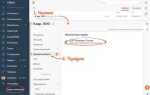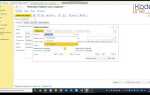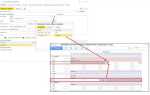Платформа Wix предоставляет широкий спектр возможностей для создания и управления сайтами. Однако бывают случаи, когда необходимость в аккаунте отпадает – проект завершён, бизнес закрыт или просто принято решение перейти на другую платформу. Удаление аккаунта на Wix требует прохождения нескольких обязательных этапов, каждый из которых нужно выполнить последовательно, чтобы завершить процесс корректно.
Прежде чем приступить, необходимо удалить все сайты, привязанные к аккаунту. Это делается через панель управления: в разделе «Мои сайты» выберите каждый проект и переместите его в корзину, затем окончательно удалите. Обратите внимание, что удаление сайта не отменяет активных подписок.
Следующий шаг – отключение всех платных услуг, включая премиум-подписки, домены и сторонние приложения. Для этого нужно вручную отменить каждую подписку через раздел «Биллинг и платежи». Wix не удалит аккаунт, пока активна хотя бы одна из платных услуг.
После деактивации всех платных компонентов необходимо удалить способы оплаты. Это исключает дальнейшие списания и минимизирует риск сохранения лишних данных в системе.
Только после выполнения вышеуказанных действий становится доступна опция полного удаления аккаунта. Она находится в разделе «Настройки аккаунта» – пункт «Удалить аккаунт». После подтверждения действия аккаунт будет удалён без возможности восстановления.
Вход в аккаунт Wix перед удалением
Перед удалением аккаунта необходимо авторизоваться в системе Wix с использованием актуальных учетных данных. Перейдите на официальный сайт wix.com и нажмите кнопку «Войти» в правом верхнем углу страницы.
Введите адрес электронной почты и пароль, которые вы использовали при регистрации. Если для входа применялась учетная запись Google, Facebook или Apple, выберите соответствующую опцию и подтвердите доступ.
После успешной авторизации убедитесь, что вы находитесь в основном профиле, с которого необходимо удалить аккаунт. Для этого нажмите на иконку пользователя и проверьте email в разделе «Профиль». При наличии нескольких аккаунтов выполните выход и повторный вход с нужной учетной записью.
Если вы забыли пароль, нажмите «Забыли пароль?» и следуйте инструкциям для восстановления доступа. Убедитесь, что восстановление выполнено полностью, так как без входа в систему удаление аккаунта невозможно.
Проверка наличия активных подписок и сайтов
Перейдите в личный кабинет Wix по адресу wix.com/dashboard. В разделе «Мои сайты» отобразятся все проекты, привязанные к вашему аккаунту. Отметьте каждый сайт, который планируете удалить, чтобы проверить наличие активных подписок.
Для каждого сайта нажмите «Премиум-подписка» в левой панели. Если указано, что подписка активна, нажмите «Управление подпиской», затем – «Отменить подписку». Убедитесь, что статус изменён на «Неактивна» и дата окончания подписки отображается корректно.
Откройте вкладку «Платёжные данные» и проверьте наличие подключённых способов оплаты. Если карты или PayPal-аккаунты сохранены, удалите их вручную, чтобы предотвратить автоматические списания.
Дополнительно проверьте разделы «Домены», «Почтовые ящики» и «Приложения». Убедитесь, что все домены отсоединены и неактивны, лицензии G Suite (или Google Workspace) отключены, а платные приложения удалены или отменены.
Только после того как все сайты деактивированы, подписки отменены, а платёжные данные удалены, можно переходить к удалению аккаунта. Игнорирование этих шагов может привести к повторным списаниям или блокировке удаления профиля.
Как отменить все платные подписки на Wix
Перед удалением аккаунта необходимо вручную отменить каждую платную подписку, иначе система не позволит закрыть профиль. Вот точные действия:
- Перейдите в панель управления Wix.
- Выберите нужный сайт из списка доступных проектов.
- Откройте раздел «Платежи» – значок «₽» в левом меню или пункт «Платёжные планы».
- Найдите активную подписку: «Премиум-план», «Домены», «Почта Google Workspace» и т.д.
- Нажмите «Управление» рядом с каждой услугой.
- Выберите «Отменить план» или «Отключить автоматическое продление».
- Подтвердите отмену в появившемся окне. Услуга останется активной до конца оплаченного периода.
Отдельно отмените каждую подписку:
- Премиум-план: раздел «Премиум-планы» → отмена.
- Домены: «Домены» → выберите нужный → «Автопродление» → отключить.
- Почта: «Почтовые ящики» → «Управление» → отмена подписки.
После отключения автопродления рекомендуется проверить статус в каждом разделе. Деньги не возвращаются за неиспользованный период.
Удаление всех опубликованных сайтов с аккаунта
Чтобы удалить каждый опубликованный сайт, сначала войдите в свою учетную запись Wix и откройте Панель управления (Dashboard) нужного сайта.
Перейдите в раздел Настройки → Общие → Удалить сайт. Нажмите «Переместить в корзину». Подтвердите действие. Это действие только перемещает сайт в корзину, но не удаляет окончательно.
Повторите процедуру для всех сайтов, опубликованных на аккаунте. Проверьте список сайтов в верхнем меню, щелкнув по логотипу Wix, затем выбрав пункт Мои сайты.
После удаления всех сайтов в корзину перейдите в раздел Корзина и нажмите «Удалить навсегда» под каждым из них. Подтвердите удаление. После этого сайты восстановлению не подлежат.
Важно: удаление сайта не отменяет подписку и не отключает платные услуги. Перед удалением сайтов рекомендуется отменить все подписки и отвязать домены, чтобы избежать списания средств.
Отключение доменов и перенос прав на них
Перед удалением аккаунта необходимо отключить все привязанные домены. Для этого войдите в панель управления Wix, перейдите в раздел «Домены» и выберите нужный. Нажмите «Удалить связь с сайтом», чтобы отсоединить домен от проекта.
Если домен зарегистрирован через Wix, его можно перенести на другого регистратора. Откройте настройки домена, нажмите «Дополнительные действия» и выберите «Передать домен». Система предложит снять блокировку и предоставит код EPP. Скопируйте его – он понадобится для переноса.
Зайдите на сайт нового регистратора, начните процедуру переноса, укажите имя домена и вставьте полученный EPP-код. Убедитесь, что контактный email, указанный в информации WHOIS, актуален – на него придёт подтверждение.
Если домен приобретён вне Wix, достаточно отключить его от сайта, а затем выполнить перенос через текущего регистратора. После завершения переноса в личном кабинете Wix домен станет неактивным – его можно удалить из списка.
До завершения всех операций удаление аккаунта недоступно. Убедитесь, что домены деактивированы или переданы, чтобы избежать потери доступа к ним после удаления профиля.
Очистка личных данных в профиле пользователя
Перед удалением аккаунта на Wix необходимо вручную удалить всю личную информацию, так как система не всегда автоматически очищает профиль после деактивации.
Перейдите в раздел «Профиль» в настройках аккаунта. Удалите имя, фамилию, номер телефона и адрес электронной почты. В поле имени и фамилии оставьте символы-заглушки, например «-» или «Удалено».
Откройте вкладку «Платёжные данные». Удалите сохранённые банковские карты и отключите автопродление подписок. При наличии активных премиум-планов отмените их вручную, иначе Wix продолжит хранить данные по требованиям финансового контроля.
Зайдите в раздел «Контакты» Wix (если вы создавали сайт). Удалите все записи с личной информацией, включая адреса, email, номера телефонов. Проверьте интеграции с внешними сервисами и отключите доступ к ним (например, Google Analytics, Meta Pixel).
Удалите все загруженные вами файлы в медиа-библиотеке, особенно сканы документов и фотографии с личной информацией. После удаления очистите корзину, чтобы файлы не остались в кэше аккаунта.
Проверьте SEO-настройки сайта: заголовки, описания и мета-данные могут содержать персональные данные. Обновите или удалите их перед отключением сайта.
Пошаговое удаление аккаунта через настройки
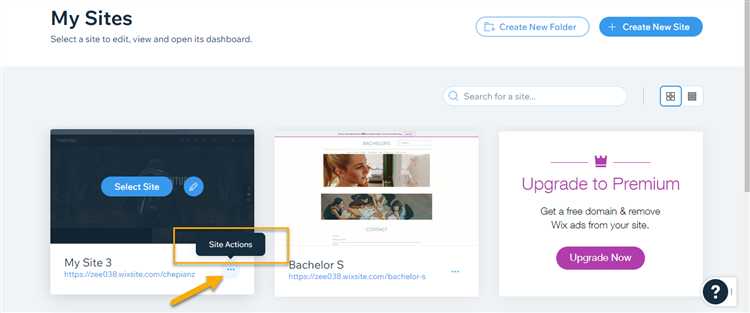
1. Авторизуйтесь в своей учетной записи Wix на сайте wix.com.
2. Перейдите в раздел «Настройки аккаунта», нажав на аватар в правом верхнем углу и выбрав пункт «Настройки аккаунта».
3. Прокрутите страницу вниз до блока «Удаление аккаунта». Нажмите ссылку «Управление аккаунтом».
4. В открывшемся окне нажмите «Удалить аккаунт». Система перенаправит вас на страницу подтверждения.
5. Ознакомьтесь с предупреждением о безвозвратном удалении всех сайтов, доменов, подписок и данных, связанных с аккаунтом.
6. Подтвердите удаление, нажав кнопку «Удалить аккаунт», и введите пароль от вашей учетной записи.
7. После подтверждения аккаунт будет поставлен в очередь на удаление. Процесс занимает до 20 дней. В течение этого времени вход в аккаунт будет невозможен.
8. При необходимости отмены удаления воспользуйтесь ссылкой из письма, отправленного на вашу электронную почту после запроса на удаление.
Что происходит после удаления аккаунта Wix
После завершения процедуры удаления аккаунта Wix происходят необратимые изменения, которые важно учитывать до начала процесса:
- Все сайты, связанные с аккаунтом, без возможности восстановления удаляются с серверов Wix.
- Приобретённые премиум-подписки аннулируются. Оставшиеся средства не возвращаются, если возврат не был запрошен до удаления.
- Доменные имена, приобретённые через Wix, теряются. Они могут быть восстановлены только через перенос к другому регистратору до удаления аккаунта.
- Подключённые почтовые ящики Google Workspace автоматически деактивируются. Доступ к электронной почте теряется.
- История переписок со службой поддержки, данные аналитики, настройки SEO – всё это безвозвратно стирается.
- Если аккаунт был связан с другими сервисами через API или сторонние приложения, эти интеграции прекращают работать.
Wix не предоставляет периода ожидания или временной деактивации: после подтверждения удаления все действия вступают в силу немедленно. Чтобы минимизировать потери, перед удалением:
- Скачайте резервные копии сайтов через редактор (вручную сохранить контент и изображения).
- Проверьте статус подписок и отключите автопродление.
- Перенесите домены к другому регистратору через панель управления доменами.
- Экспортируйте важные данные: формы, контакты, заказы, если используется Wix Stores.
Вопрос-ответ:
Можно ли удалить аккаунт Wix с телефона, или это нужно делать только с компьютера?
Удаление аккаунта Wix возможно как с телефона, так и с компьютера, но с мобильного устройства сделать это менее удобно. Лучше использовать браузер на компьютере, так как весь функционал будет доступен без ограничений. На телефоне часть кнопок может не отображаться корректно или потребуется дополнительная прокрутка. Сам процесс одинаковый: сначала нужно удалить сайты, отменить подписки, а затем уже закрывать аккаунт.
Почему нужно сначала удалить сайты и подписки, прежде чем закрывать аккаунт?
Система Wix не позволяет закрыть аккаунт, если на нём остаются активные сайты, домены или платные подписки. Это сделано для того, чтобы пользователь не потерял доступ к важной информации или услугам, за которые он уже заплатил. Поэтому сначала нужно вручную удалить все сайты, отменить подписки и открепить домены. Только после этого появится возможность закрыть аккаунт полностью.
Что произойдёт с моими данными после удаления аккаунта?
После удаления аккаунта все данные, включая сайты, изображения, тексты и настройки, будут удалены с серверов Wix. Компания оставляет за собой право хранить определённую информацию в течение ограниченного времени, если это требуется по закону, но доступ к вашему аккаунту будет окончательно закрыт, и восстановить его будет невозможно.
Сколько времени занимает удаление аккаунта на Wix?
Если у вас нет активных подписок и сайтов, удаление аккаунта занимает несколько минут. Нужно зайти в настройки, отменить всё активное, удалить сайты и подать запрос на удаление. Если есть платные услуги, потребуется дождаться окончания оплаченного периода или отменить подписки вручную, что может занять больше времени.
Можно ли восстановить аккаунт после его удаления?
Нет, восстановление удалённого аккаунта на Wix невозможно. Перед закрытием учётной записи платформа несколько раз предупреждает об этом. Если вы удалите аккаунт, все связанные данные и проекты будут безвозвратно утеряны. Если есть вероятность, что вы захотите вернуться к платформе, лучше временно приостановить подписки, а не удалять аккаунт полностью.